Как пользователь Windows, вы, возможно, заметили, что многих символов, которые могут понадобиться пользователю, нет на клавиатуре. Одним из таких символов является символ степени . Многим инженерам или преподавателям может понадобиться символ степени в разные моменты времени. Сегодня мы рассмотрим, как использовать его в Microsoft Word в Windows 10.
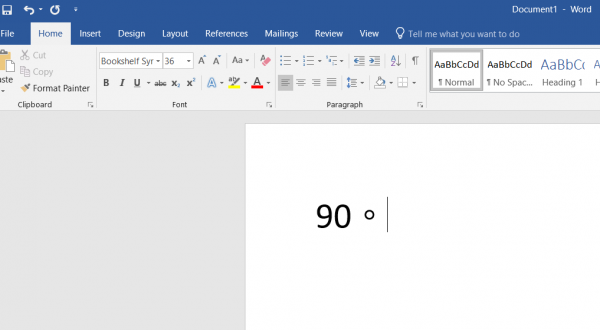
Введите символ степени в Windows 10
Стоит отметить, что на компьютере нет серьезных изменений, поэтому уровень риска практически ничтожен, и вы можете продолжить его без каких-либо колебаний.
Есть много способов добавить символ степени в Windows 10. Некоторые из них:
- Использование карты персонажей.
- С помощью функции вставки символа в Microsoft Word.
- Создание пользовательских сочетаний клавиш в Microsoft Word.
- Использование комбинаций клавиш по умолчанию.
- Использование стороннего программного обеспечения.
1] Использование карты персонажей
Начните с поиска Символьная карта в поле поиска Cortana, а затем выберите соответствующий результат.
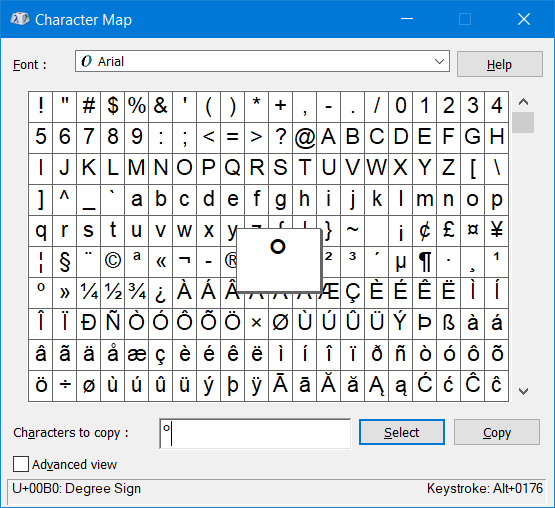
Теперь найдите символ градуса на всей карте символов и нажмите Выбрать. Добавит символ в текстовое поле в нижней части мини-окна.
Теперь нажмите Копировать , он будет скопирован в буфер обмена и вставьте его в любое место.
2] С помощью функции вставки символа в Microsoft Word
После открытия Microsoft Word нажмите Вставить , а затем Символ.
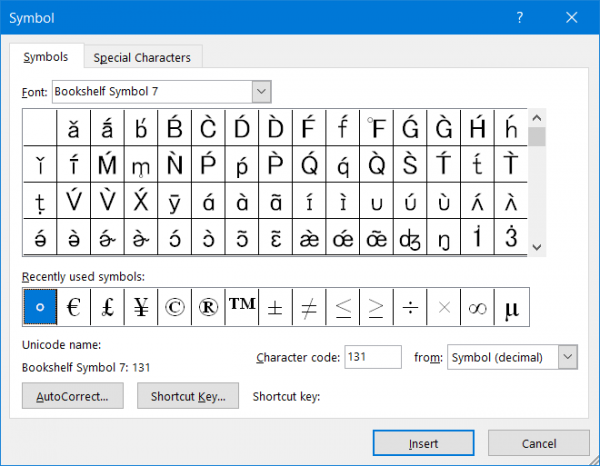
Появится мини-окно. Внутри этого просто выберите значок степени и, наконец, нажмите Вставить.
Это добавит значок степени в позиции вашего курсора.
3] Создание пользовательских сочетаний клавиш в Microsoft Word
Для этого вам нужно открыть мини-окно Symbol в Microsoft Word, как указано в « С помощью функции« Вставить символ »в Microsoft Word».
Затем, после того как вы только что выбрали символ, нажмите на кнопку в нижней части окна с надписью Сочетание клавиш…
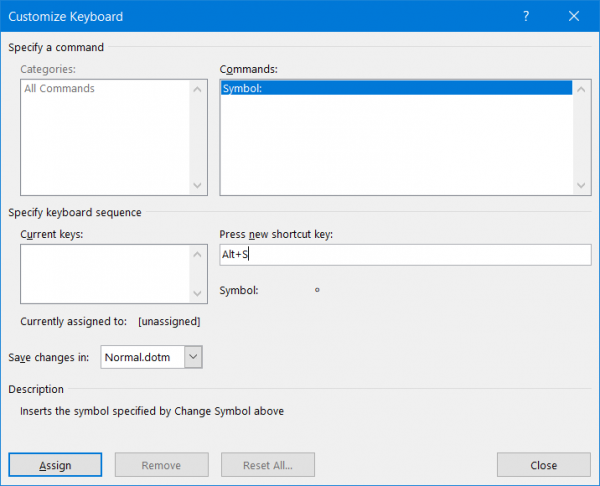
Откроется другое мини-окно с именем Настройка клавиатуры.
Вам просто нужно нажать комбинацию клавиш на клавиатуре, чтобы вызвать символ степени в Microsoft Word.
Когда закончите, нажмите Назначить и, наконец, закройте мини-окно.
4] Использование комбинаций клавиш по умолчанию
Некоторые компьютеры Windows предлагают комбинацию клавиш по умолчанию для вставки символа степени:
- ALT + 0176
- ALT + 248
Здесь вам нужно нажать и удерживать кнопку ALT , а затем нажать и удерживать кнопки, упомянутые выше, только на цифровой клавиатуре на клавиатуре с правой стороны.
Еще одним предварительным условием является то, что Num Lock должен быть включен.
5] Использование стороннего программного обеспечения
Вы также можете сослаться на наш пост о том, как быстро вставлять Unicode и специальные символы в документы с помощью CatchCar – стороннего бесплатного программного обеспечения, которое делает то же самое.
Надеюсь, эти советы помогут!







